影音先锋设置循环播放列表中的视频的方法教程
时间:2023-04-20 15:46:45作者:极光下载站人气:18
影音先锋是一款非常受欢迎的视频播放软件,在其中播放视频时,我们可以根据自己的需要调整和设置需要的播放参数。如果我们在影音先锋中导入了多个视频文件,希望设置循环播放列表中的这些视频素材,小伙伴们知道具体该如何进行操作吗,其实操作方法是非常简单的。我们可以通过两种方法实现想要的结果,两种方法操作起来都是非常简单的,小伙伴们可以打开自己的软件后一起操作起来。如果小伙伴们还没有影音先锋,可以在文末下载。接下来,小编就来和小伙伴们分享具体的操作步骤了,有需要或者是有兴趣了解的小伙伴们快来和小编一起往下看看吧!
操作步骤
第一步:打开影音先锋,右键点击一下后选择“打开文件”可以导入需要播放的视频文件;
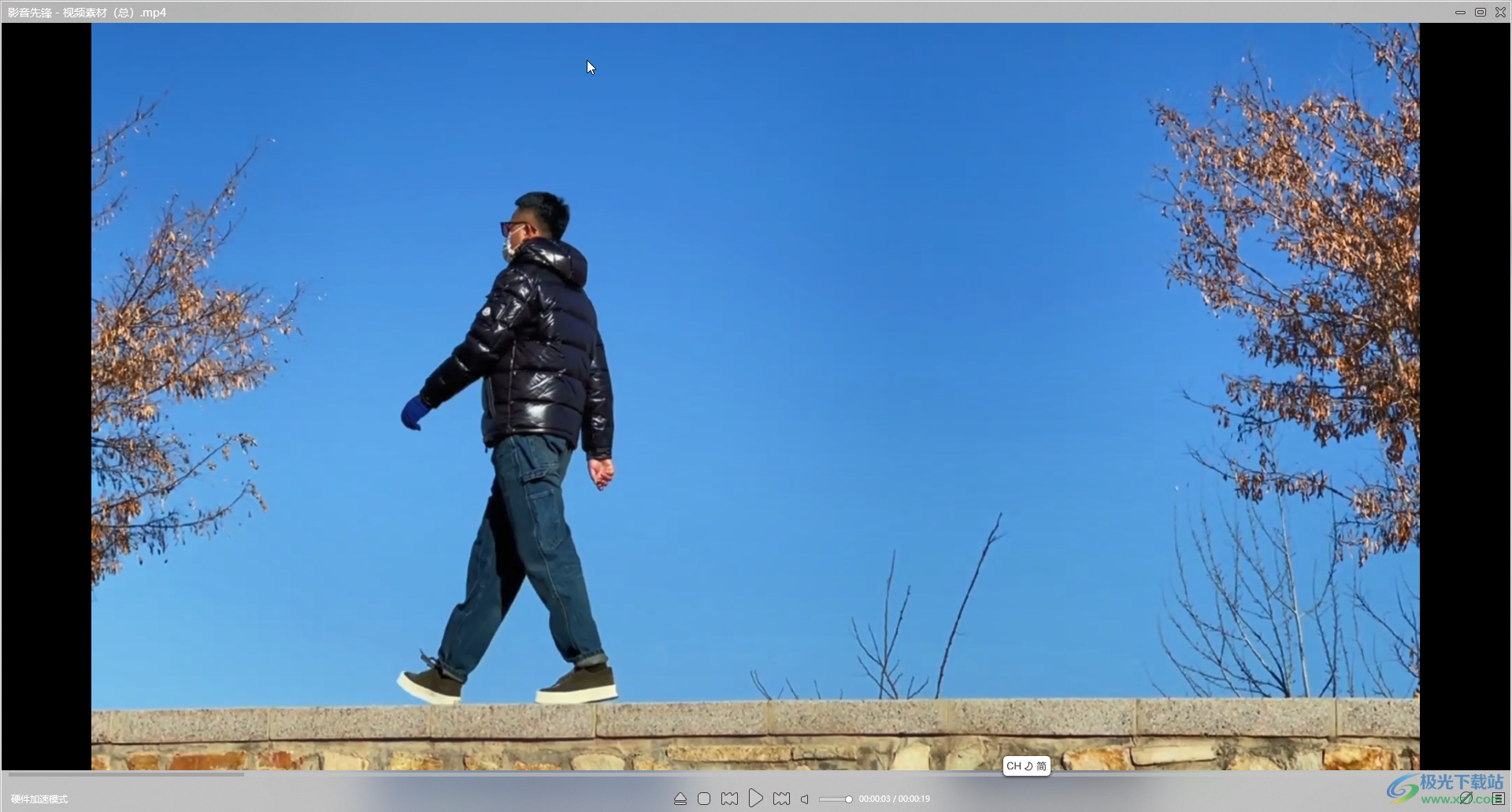
第二步:方法1.在界面中右键点击一下,或者在界面左上方点击“影音先锋”按钮后选择“设置选项”;
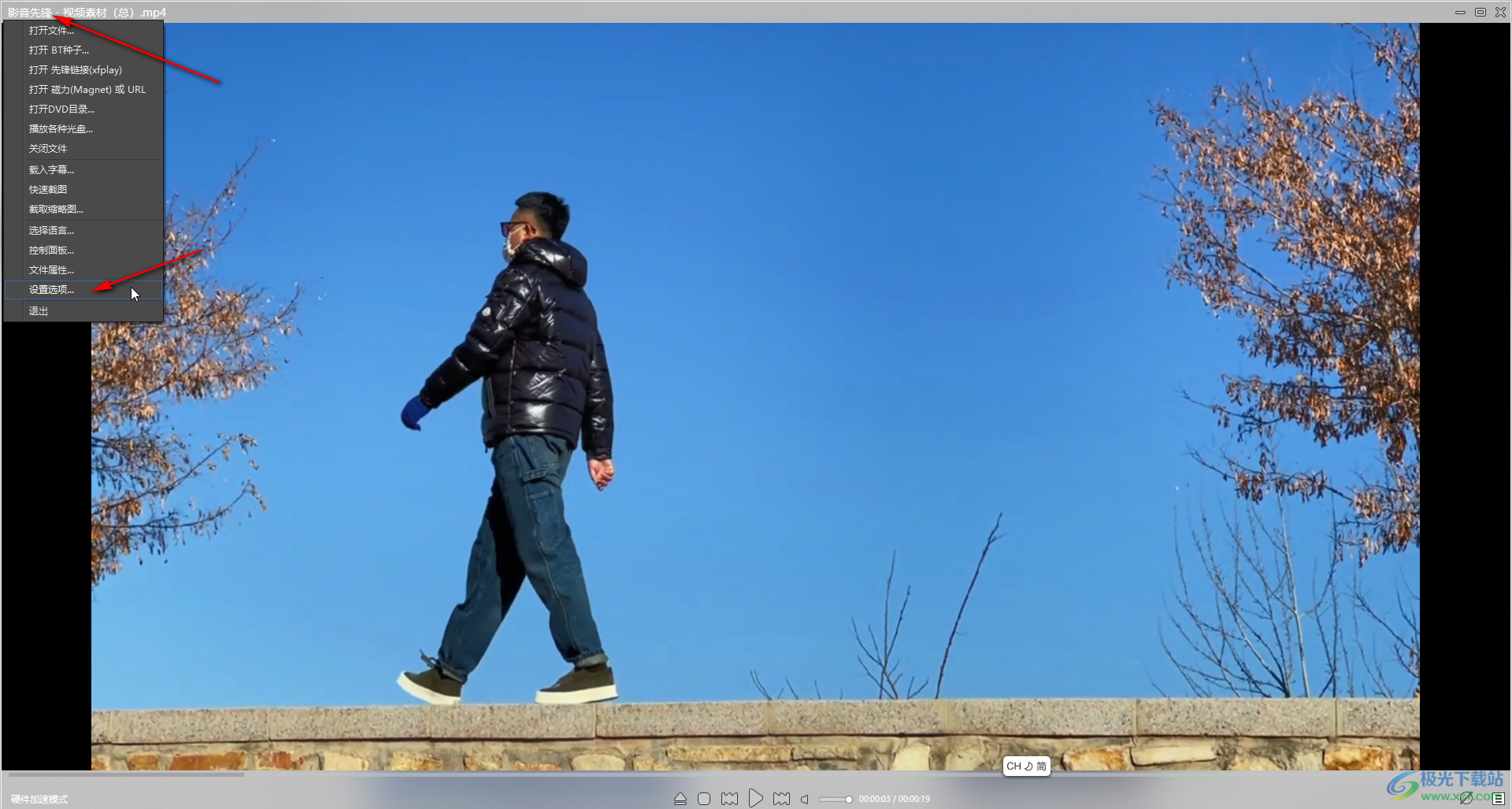
第三步:在打开的窗口中点击切换到“常规”栏,点击“循环模式”处的下拉箭头,选择“列表循环”并点击确定就可以了;
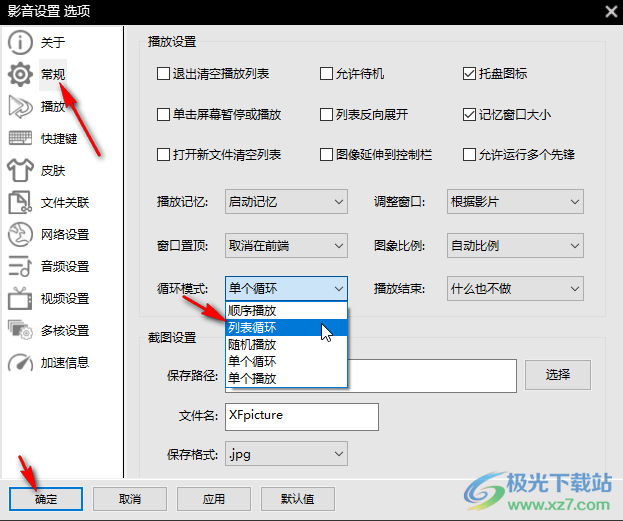
第四步:方法2.在界面右下角点击如图所示的图标打开列表侧边栏;

第五步:在上方点击如图所示的循环图标后,在展开的选项中根据需要选择列表循环就可以了。

以上就是影音先锋中设置循环播放列表中的视频的方法教程的全部内容了。当然,如果有需要我们还可以点击设置单个循环,单个播放等模式,小伙们可以按需设置。
标签影音先锋,列表循环
相关推荐
相关下载
热门阅览
- 1百度网盘分享密码暴力破解方法,怎么破解百度网盘加密链接
- 2keyshot6破解安装步骤-keyshot6破解安装教程
- 3apktool手机版使用教程-apktool使用方法
- 4mac版steam怎么设置中文 steam mac版设置中文教程
- 5抖音推荐怎么设置页面?抖音推荐界面重新设置教程
- 6电脑怎么开启VT 如何开启VT的详细教程!
- 7掌上英雄联盟怎么注销账号?掌上英雄联盟怎么退出登录
- 8rar文件怎么打开?如何打开rar格式文件
- 9掌上wegame怎么查别人战绩?掌上wegame怎么看别人英雄联盟战绩
- 10qq邮箱格式怎么写?qq邮箱格式是什么样的以及注册英文邮箱的方法
- 11怎么安装会声会影x7?会声会影x7安装教程
- 12Word文档中轻松实现两行对齐?word文档两行文字怎么对齐?

网友评论